Atticus는 작가를 위해 특별히 설계된 호평을 받고 있는 애플리케이션으로, 다양한 뛰어난 기능과 사용자 친화적인 인터페이스를 자랑합니다. 워드 프로세싱 기능도 훌륭하지만, 다른 유사한 플랫폼과 차별화되는 것은 광범위한 서식 지정 옵션입니다.
Atticus에 게시하기 위해 원고를 준비하려면 다양한 플랫폼에서 원고의 서식이 올바르게 지정되어 있는지 확인하는 것이 중요합니다. 이는 특정 요구 사항과 선호도에 맞게 조정된 여러 방법을 활용하여 달성할 수 있습니다.
사용자 지정 테마 만들기
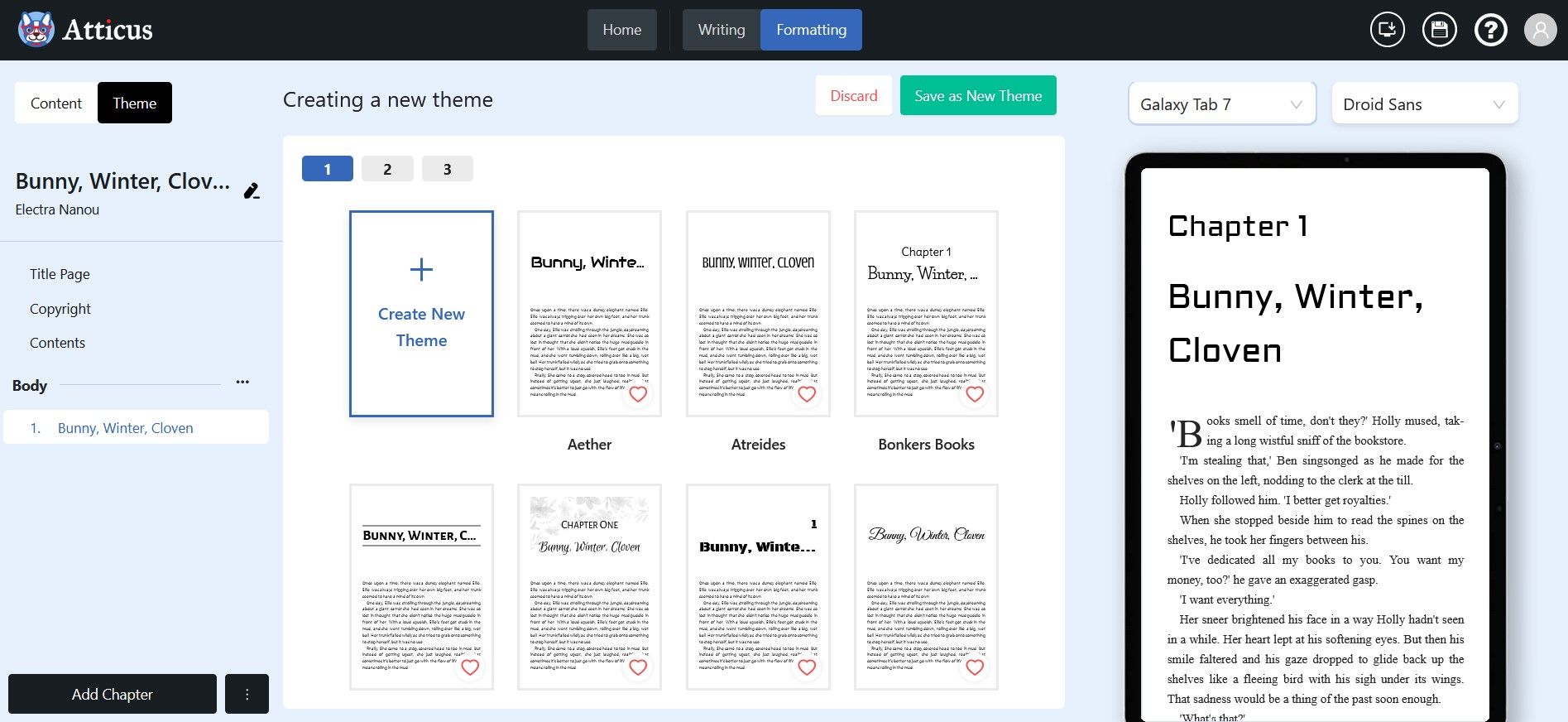
Atticus 에서 스토리 중 하나를 열고 서식 지정 버튼을 클릭합니다. 제공되는 템플릿을 사용하는 대신 나만의 테마를 만들 수 있는 첫 번째 옵션이 표시됩니다.
“새 테마 만들기”를 선택하고 사전 구성된 옵션으로 내려가면 곧 그 복잡성에 대해 자세히 살펴볼 것입니다. 지금은 책의 시각적 표현을 맞춤 수정할 수있는 간단하면서도 뛰어난 도구에 액세스 할 수 있다는 것만으로도 충분합니다.
작업이 완료되면 친절하게 “새 테마로 저장”버튼을 클릭하면 사용자 정의 된 디자인에 적절한 이름을 부여 할 수 있습니다. 이 행위는 후속 작업에서 잠재적 인 활용을 위해 템플릿 컬렉션에이 테마를 통합하는 것을 용이하게합니다.
애티커스 테마 사용

애티커스로 책을 포맷하는 데 사용할 수 있는 옵션 중 하나는 20개의 템플릿 라이브러리를 살펴보고 원하는 것을 선택하는 것입니다. 이러한 템플릿은 책의 제목, 본문, 장면 나누기 및 기타 요소의 모양에 대한 다양한 사용자 정의 가능성을 제공합니다.
기존 템플릿을 활용하거나 독창적인 디자인을 구성하여 인쇄 및 디지털화된 형태로 향후 내러티브를 시각화할 수 있습니다. 여기에는 Apple, Android, Kindle, Nook, Kobo 등 널리 사용되는 13개의 전자 독서 기기가 포함됩니다.
아티커스는 책 읽기 경험에 영향을 미치는 다양한 요소를 고려하여 글쓰기 및 디자인 과정에서 개인의 선호도를 고려합니다. 여기에는 최적의 독서 경험을 위해 Kindle 및 실제 형식 버전을 모두 최적화하는 것이 포함됩니다.
테마 설정 사용자 지정
새 테마를 만들 때는 설정이 미리 설정되어 있습니다. 대부분의 개인화 옵션에 액세스하려면 테마 편집으로 이동하여 적절하게 수정해야 합니다.
Atticus 애플리케이션은 문학 작품을 구성하고 서식을 지정할 수 있는 직관적인 인터페이스를 자랑하며, 이는 책 쓰기 및 계획 도구인 The Novelist와 같은 유사한 플랫폼과 차별화됩니다. 후자는 다양한 서식 옵션을 제공하지만, 작가에게 가장 유용한 플랫폼으로 차별화되는 것은 Atticus의 전반적인 사용 편의성입니다.
전자책 본문용 글꼴
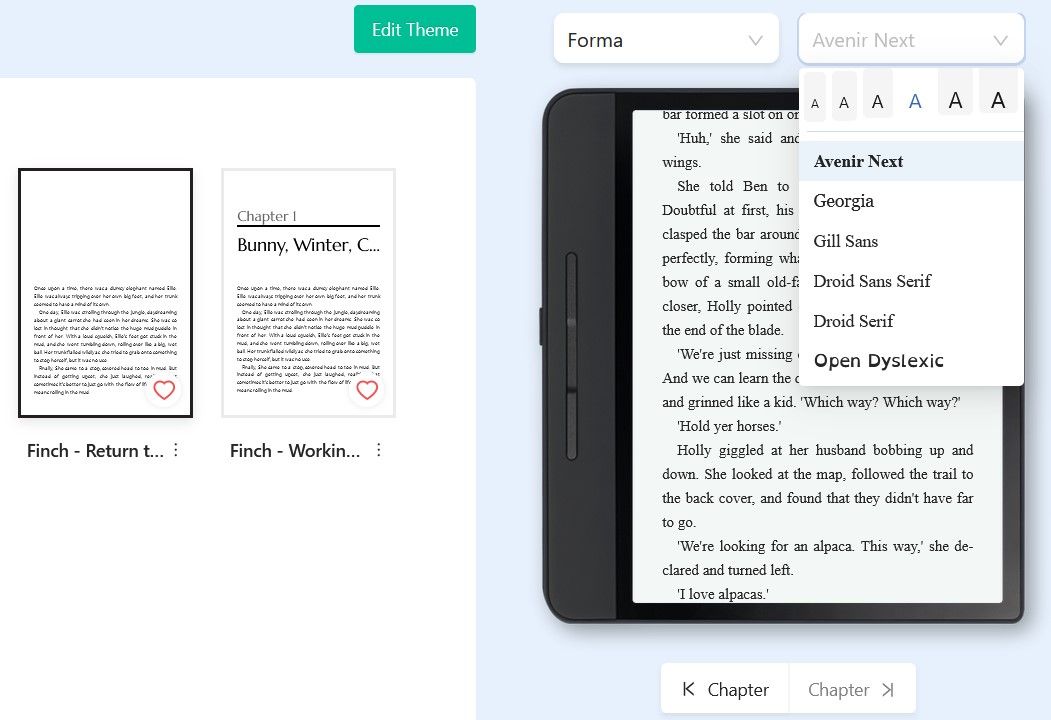
포맷 미리보기 옆에 표시되는 글꼴 선택 버튼은 선택한 포맷에 따라 달라지며, 각 장치에 적합한 서체만 표시됩니다.
문학 작품에 최적화된 레이아웃을 손쉽게 수정하고 빠르게 선택할 수 있는 Atticus의 다양한 기능을 활용하여 다양한 글꼴 유형과 크기를 실험해 보세요.
장 제목

장 제목의 모양에 대한 기본 설정은 테마 아래에 있습니다. 이러한 옵션 중에서 번호 지정, 별명, 보조 제목 및 첨부된 일러스트를 포함하여 머리글의 특정 측면을 표시할지 여부를 선택할 수 있습니다.
글꼴, 정렬, 스타일, 크기 및 너비 비율에 대한 옵션을 조작하여 장의 숫자 및 제목 디자인의 특성을 수정할 수 있습니다.
제목 중 하나 또는 전체에 사용할 이미지가 있거나 원하는 경우 파일을 업로드하거나 이미지 갤러리에서 사용 가능한 것을 사용하거나 책 브러시 을 통해 창작물을 가져올 수 있습니다.
마지막으로, 장 제목 내에서 이미지의 위치를 선택하고 투명도, 텍스트 색상 및 모양 크기를 수정합니다.
단락
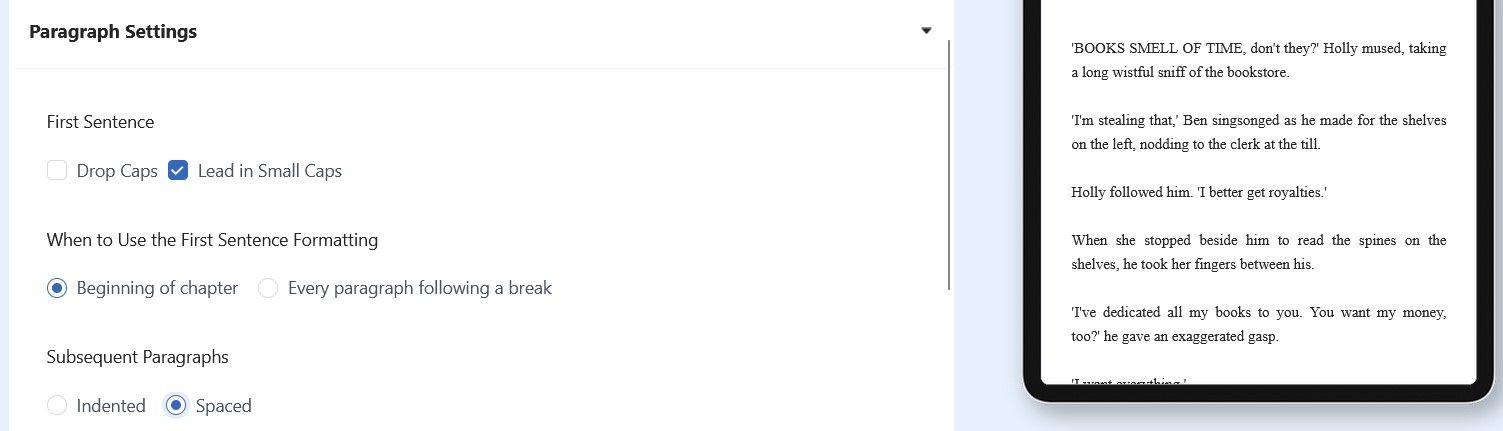
Atticus에서 원고의 단락 설정 서식을 지정하는 과정은 제한된 수의 결정만 수행하므로 장 제목을 구현하는 것보다 더 신속하게 처리할 수 있습니다.
섹션의 첫 문장은 나머지 텍스트보다 큰 소문자(드롭캡)를 사용하거나 작은 대문자(소문자)로 시작할 수 있습니다. 또한 앞서 언급한 서식을 각 장의 첫 줄에만 적용할지, 아니면 휴식 시간 이후 모든 단락에 적용할지도 고려해야 합니다. 또한 후속 단락을 들여쓰기할지 아니면 띄어쓰기할지 여부에 대한 질문도 제기됩니다.
내러티브의 미적 측면은 사소해 보이지만 전체 구조를 결정하는 데 중요한 역할을 합니다. 내러티브는 시각적으로 매력적이고 독자의 눈에 거슬리지 않아야 합니다.
장면 나누기

본 가이드라인은 문서 내 장면 나누기 이미지의 고유한 특징과 관련이 있습니다. 이러한 나누기 이미지에는 Atticus의 표준 라이브러리 또는 사용자 생성 콘텐츠의 사진과 같은 시각적 요소가 포함될 수 있으며, 사용자는 이러한 이미지의 크기를 수정하여 텍스트 내에 적절히 배치할 수 있습니다.
또는 장면 나누기를 생략하거나 아예 사용하지 않는 것도 허용됩니다. 그러나 내러티브의 설정이 갑자기 바뀌면 독자에게 혼란을 줄 수 있으므로 이 방법은 권장하지 않습니다.
각주

각주 또는 미주의 경우, 선택한 디지털 포맷 내에서 포함할 적절한 위치를 선택하기만 하면 됩니다.
각 장의 마지막에 또는 전체 출판물의 마지막에 별도의 섹션으로 포함할 수 있습니다. 또는 PDF 파일의 경우 다른 방법 대신 각주를 포함할 수도 있습니다.
인쇄본의 모양
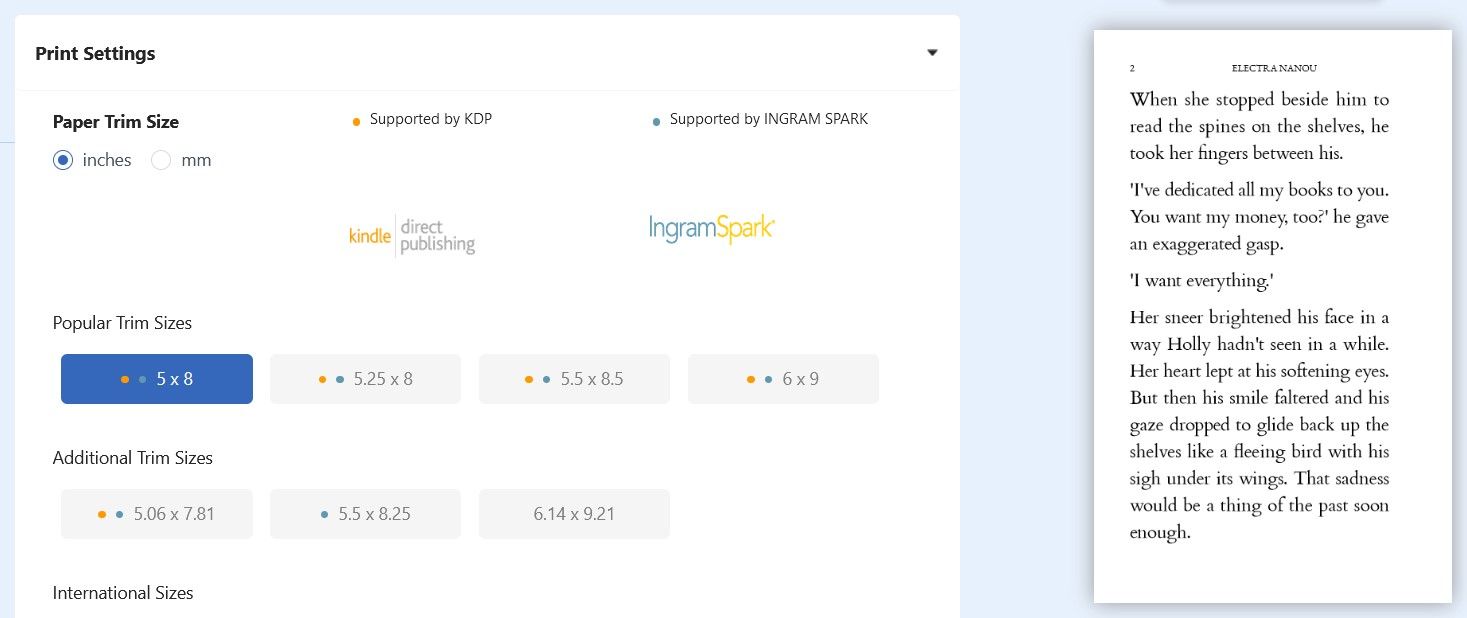
여러 가지 서식을 선택할 수 있습니다. 우선 텍스트 본문에 사용할 글꼴을 선택하고 원하는 경우 Atticus의 확대 인쇄 옵션 확인란을 선택합니다.
이러한 요소의 서체, 크기 및 배열을 변경하여 머리글과 바닥글의 모양을 조작할 수 있습니다. 자신의 이름, 책 제목 또는 챕터를 페이지에서 눈에 잘 띄는 위치에 표시하고 싶으신가요? 페이지 번호가 콘텐츠 위나 아래에 표시되기를 원하시나요?
셀프 퍼블리싱을 선택한 저자는 Atticus의 기능을 활용하면 이점을 얻을 수 있습니다. 이 애플리케이션을 사용하면 원하는 용지 트림 크기를 인치 또는 밀리미터 단위로 선택할 수 있습니다. 또한 킨들 다이렉트 퍼블리싱(KDP)과 IngramSpark 모두와 호환되는 크기를 지정할 수 있습니다.
메인스트림, 글로벌, 포켓 사이즈, 청소년 및 다양한 특수 사이즈 형식 등 사용자의 편의를 위해 옵션이 여러 분류로 나뉩니다.
인디 북을 제작할 때는 이러한 세부 사항에 매우 주의를 기울여야 합니다. KDP University의 출판 가이드와 IngramSpark의 책 디자인 팁 을 살펴보고 프로세스에 대해 자세히 알아보세요.
고급 설정
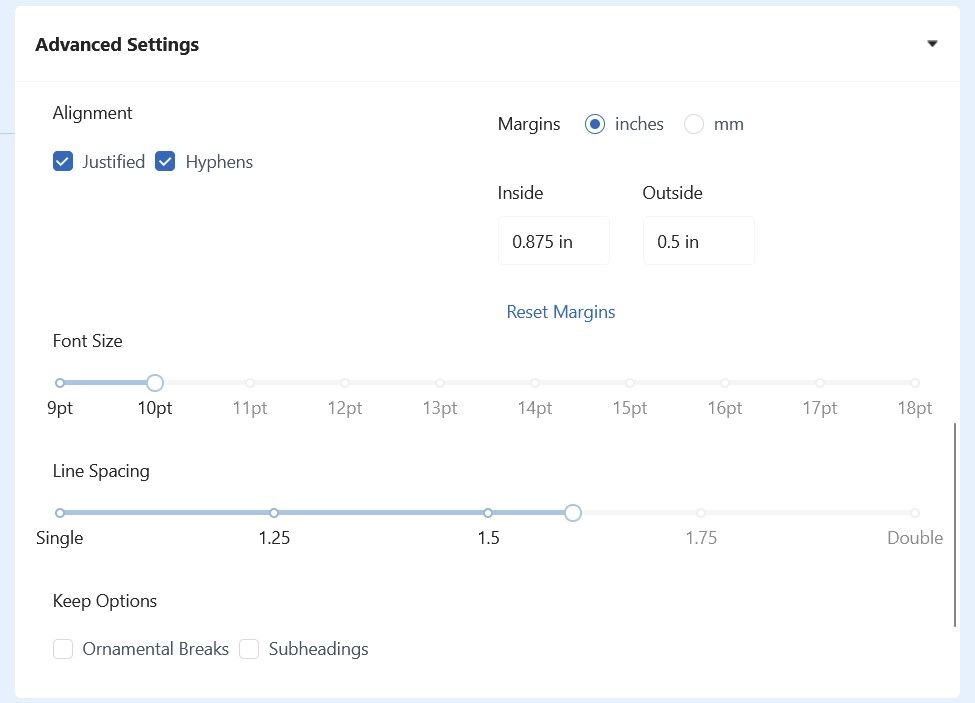
앞서 언급한 전자책 서식을 조정하면 프레젠테이션을 더욱 세밀하게 조정할 수 있습니다. 이러한 대안 중에는 맞춤, 하이픈으로 연결 또는 수정하지 않는 정렬 옵션이 있습니다.
이 애플리케이션을 사용하면 글꼴 크기, 줄 간격, 페이지 여백 등 다양한 타이포그래피 요소를 인치 또는 밀리미터 단위로 지정하여 사용자 지정할 수 있습니다. 또한 사용자는 필요에 따라 섹션 나누기와 제목을 쉽게 제거하거나 추가 할 수 있습니다. 또한 이 프로그램은 위도우 및 고아 줄과 관련된 문제를 처리할 수 있는 기능을 갖추고 있어 균형 잡힌 페이지 레이아웃을 보장합니다.
디지털 책 내보내기
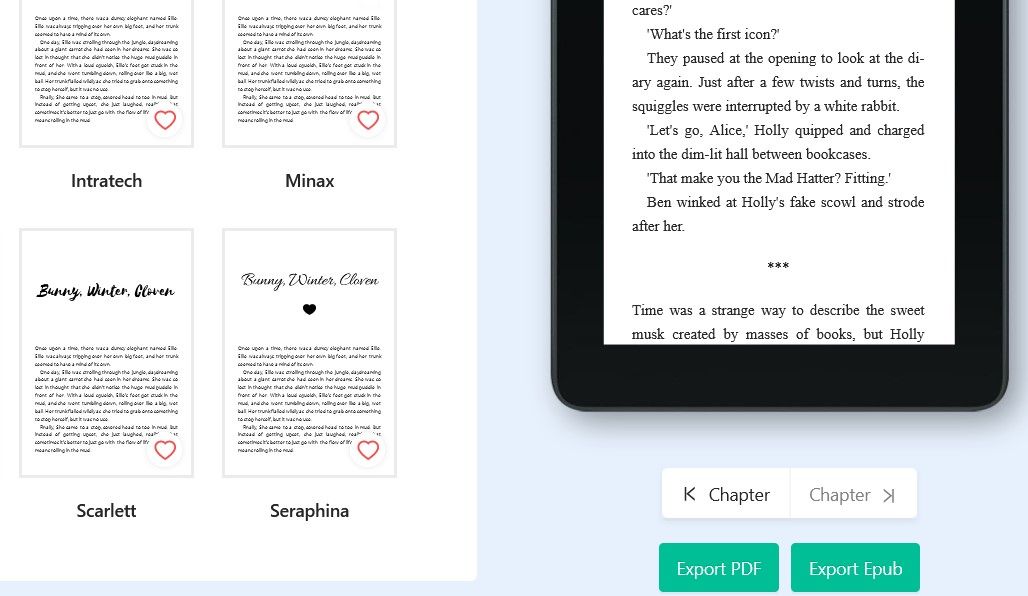
Atticus에서 책의 사용자 지정 옵션을 검토할 때 고려해야 할 추가 단계가 있다는 점에 주목할 가치가 있습니다. 기본 설정에 따라 설정 및 서식을 조정한 후 사용자는 책의 미리보기를 검토하여 모든 변경 사항이 제대로 구현되었는지 확인해야 합니다.
작업물을 내보낼 때 사용할 수 있는 옵션은 두 가지 버튼으로 제한되며, 이 버튼은 PDF 또는 EPUB 형식으로 문서를 다운로드할지 선택할 수 있습니다. 이러한 형식은 일반적으로 Nook 및 Kindle 리더를 위한 전자책을 게시할 때 사용됩니다.
Atticus 앱에서 책의 서식을 지정하는 방법 알아보기
하드 카피로 출판하든 전자 형식으로 출판하든 상관없이 책의 문학적 표현과 전문적인 외관을 향상시키는 데 탁월한 능력을 보유하고 있음을 알려 드리게 되어 기쁘게 생각합니다. 저의 전문성을 통해 귀하의 원고가 내용에 걸맞은 우아함과 세련미를 발산할 수 있도록 보장할 수 있습니다.
글쓰기 및 프레젠테이션 측면에서의 장점에도 불구하고 Atticus는 가장 비용 효율적인 옵션이 아닐 수 있습니다. 재정적 제약이 있는 경우 고품질 도서의 기본 기능을 설정하고 이러한 요구 사항에 더 효과적으로 부합하는 대체 플랫폼을 활용하는 것이 좋습니다.